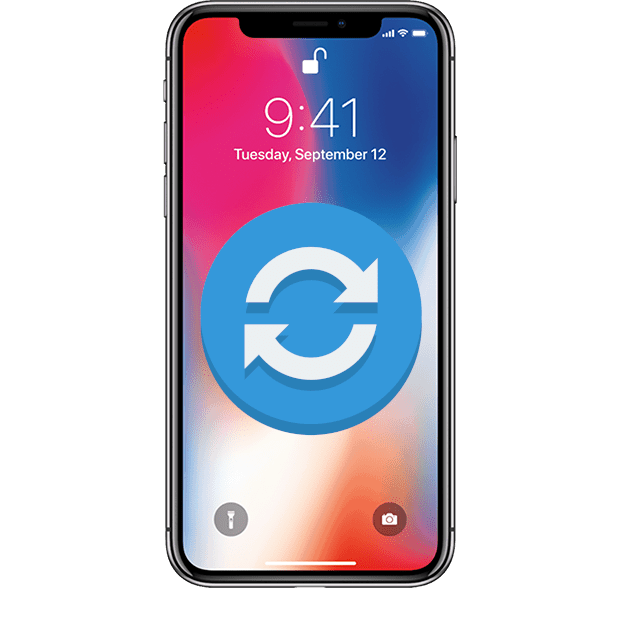Jak synchronizovat iPhone s počítačem
Na rozdíl od zařízení Android, synchronizace iPhone s počítačem vyžaduje speciální software, který vám umožní ovládat váš smartphone, stejně jako exportovat a importovat obsah. V tomto článku se podíváme na to, jak synchronizovat iPhone s počítačem pomocí dvou populárních programů.
Synchronizujte iPhone s počítačem
"Nativní" program pro synchronizaci jablko smartphone s počítačem je iTunes . Vývojáři třetích stran však nabízejí mnoho užitečných analogů, s nimiž můžete provádět všechny stejné úkoly jako s oficiálním nástrojem, ale mnohem rychleji.
Více informací: Software pro synchronizaci iPhone s počítačem
Metoda 1: iTools
Program iTools je jedním z nejoblíbenějších nástrojů třetích stran pro správu telefonu z počítače. Vývojáři aktivně podporují svůj produkt, v souvislosti s nímž se zde pravidelně objevují nové funkce.
Vezměte prosím na vědomí, že iTools musí fungovat iTunes, iTunes musí být stále nainstalován ve vašem počítači, i když ve většině případů nebudete muset spustit program iTunes (výjimkou bude synchronizace Wi-Fi, která bude popsána níže).
- Nainstalujte iTools a spusťte program. První spuštění může nějakou dobu trvat, protože Aytuls nainstaluje balíček s ovladači nezbytnými pro správný provoz.
- Po dokončení instalace ovladačů připojte iPhone k počítači pomocí původního kabelu USB. Po několika okamžcích zařízení iTools zjistí zařízení, což znamená, že synchronizace mezi počítačem a smartphonem byla úspěšně zavedena. Od této chvíle můžete přenášet hudbu, video, vyzváněcí tóny, knihy, aplikace z počítače do telefonu (nebo naopak), vytvářet záložní kopie a provádět mnoho dalších užitečných úkolů.
- Navíc iTools podporuje a synchronizuje přes Wi-Fi. Chcete-li to provést, spusťte aplikaci Aytuls a poté otevřete program Aytunes. Připojte svůj iPhone k počítači pomocí kabelu USB.
- V hlavním okně aplikace iTunes klikněte na ikonu smartphonu a otevřete nabídku správy.
- V levé části okna je třeba otevřít kartu "Přehled" . Vpravo v poli "Parametry" zaškrtněte políčko vedle políčka "Synchronizovat s tímto iPhone přes Wi-Fi" . Uložte změny kliknutím na tlačítko "Dokončit" .
- Odpojte iPhone od počítače a spusťte aplikaci iTools. V iPhone otevřete nastavení a vyberte sekci "Základní" .
- Otevřete sekci "Synchronizace s iTunes přes Wi-Fi".
- Vyberte tlačítko "Synchronizace" .
- Po několika sekundách se iPhone úspěšně zobrazí v iTools.
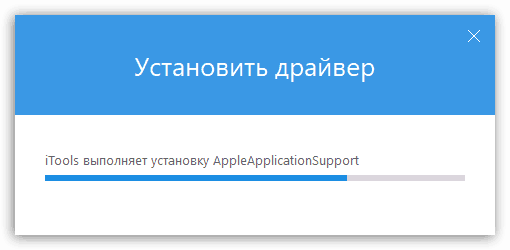
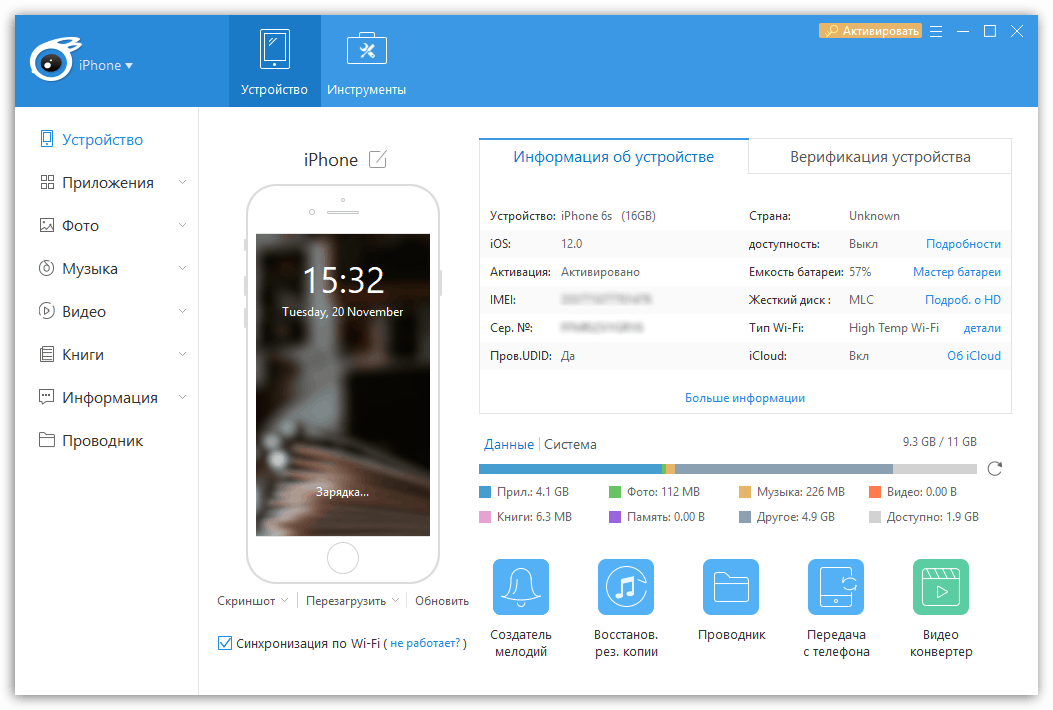
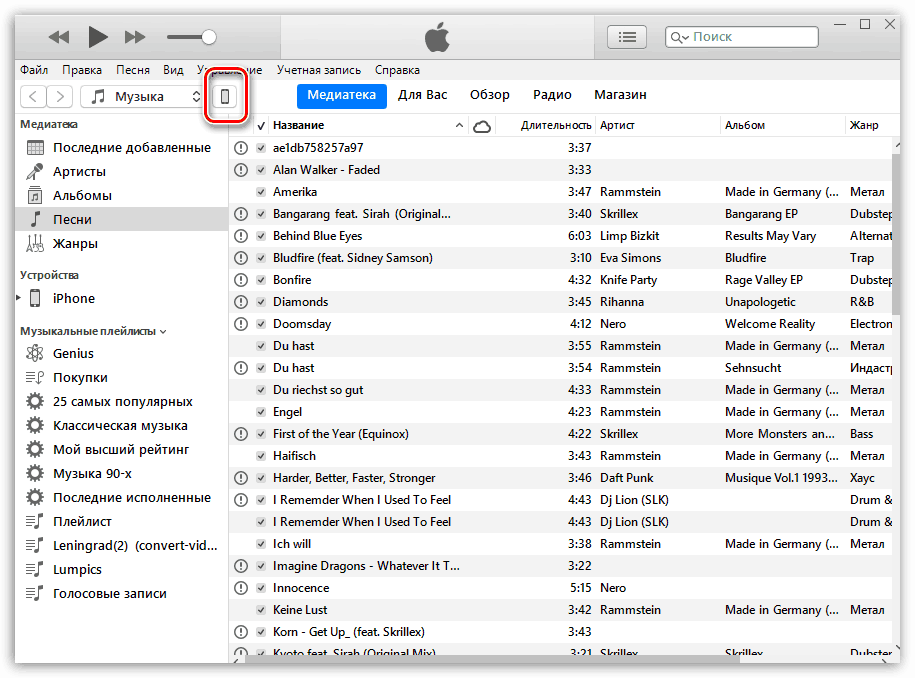
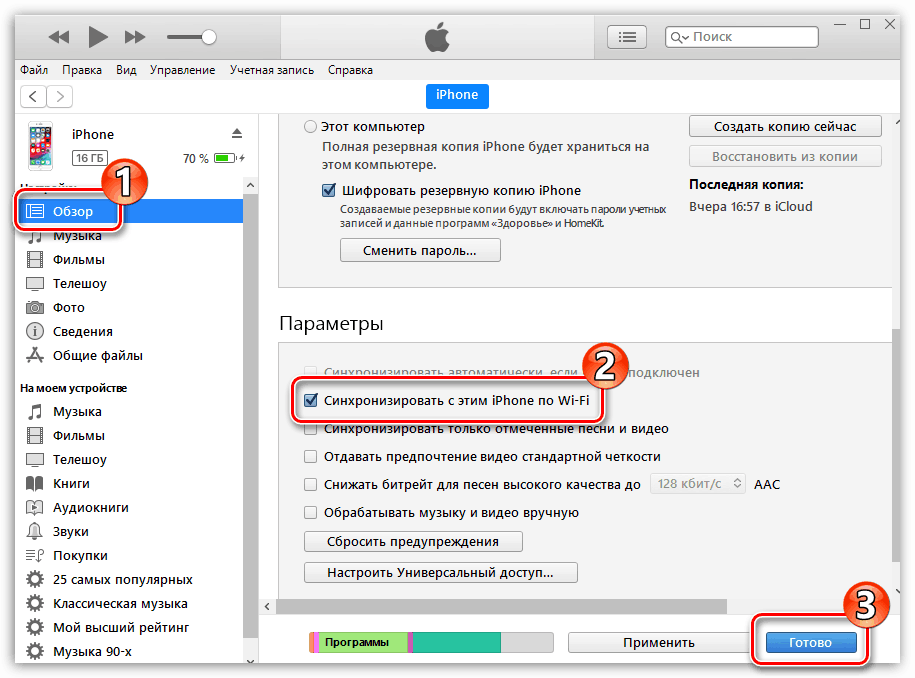
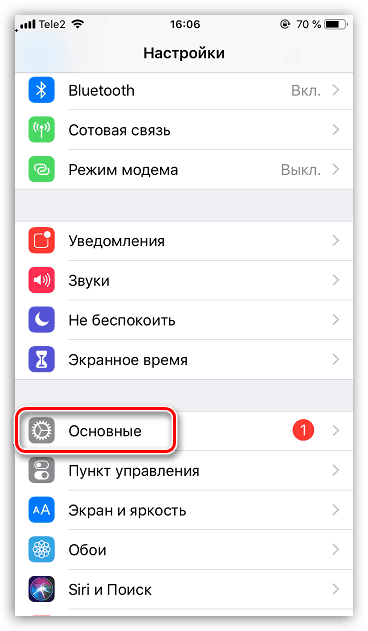
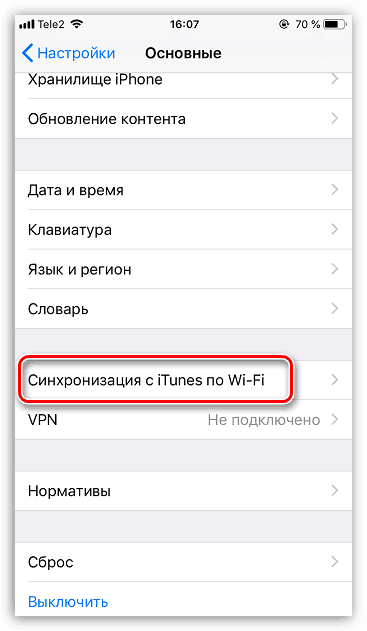
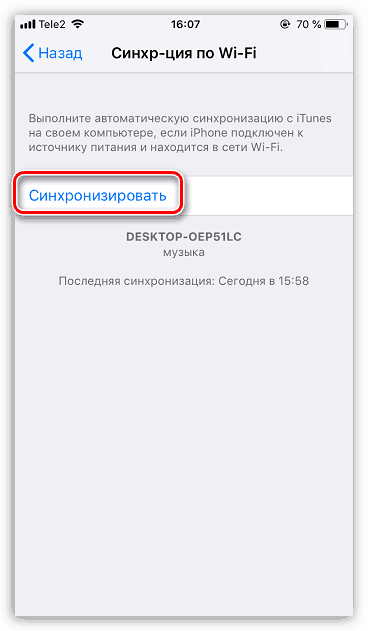
Metoda 2: iTunes
V tomto tématu není možné ovlivnit možnost synchronizace mezi smartphonem a počítačem pomocí iTunes. Dříve na našem webu byl tento proces již podrobně zvážen, takže věnujte pozornost článku na níže uvedeném odkazu.

Více informací: Jak synchronizovat iPhone s iTunes
A i když se uživatelé stále více vyzývají k synchronizaci prostřednictvím programu iTunes nebo jiných podobných programů, nedokážeme si uvědomit, že používání počítače pro ovládání telefonu je často mnohem pohodlnější. Doufáme, že vám tento článek pomůže.